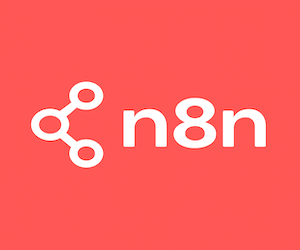1. 「AIが自動で動く」時代へ
「問い合わせ対応や日報作成に毎日時間を取られている…」
「ChatGPTを業務に使いたいけど、どう活用していいか分からない…」
AIエージェントとは、人の代わりに「判断 → 処理 → 応答」を自動で行う仕組み。
n8nはワークフロー(業務手順)をノーコードで設計でき、ChatGPTは文章理解・生成・要約を担います。両者をつなげると、“考えて動く自動化”が実現します。
よくある悩み👇
- 「問い合わせ返信や一次対応で毎日時間が溶ける…」
- 「議事録・日報・アンケート要約に時間を奪われる…」
- 「始めてみたいけど、技術的にムズそう…」
- AIエージェントの仕組み(Trigger → 整形 → AI応答 → 配信)
- 2025年版の構築手順(専用Triggerノード中心)と実用サンプルJSON
- 業務別ユースケース(Before/Afterと効果)
- 運用が止まらないための軽量な防御設計
2. 基礎知識|n8nとChatGPTの役割
- n8n:イベントを受け取り、データを整え、AIに渡し、結果を各ツールへ配信する自動化の土台。
- ChatGPT(OpenAI API):要約、返信文生成、分類など知的作業を担当。
✅この2つを組み合わせることで、たとえば次のようなことが可能になります。
- 📩 問い合わせメールをAIが要約し、Slackへ即時共有
- 🤖 LINEから届いた質問にAIが自動返信
- 🧠 フォームの自由記述を要約・分類して、CRMへ自動登録
3. 準備編|環境と初期設定
- n8n Cloudの登録(14日トライアル):PCブラウザ上で即利用開始。
- OpenAI APIキーの取得:OpenAIのAPIページから発行(従量課金・無料枠変動あり)。
- 連携したい入出力(LINE/Slack/Gmail/Sheets/Notion など)のアカウント用意。
💡 最初の一歩はとにかく“動かしてみる”ことが重要です。
公式Cloud版ならPCブラウザ上で今すぐ始められます👇
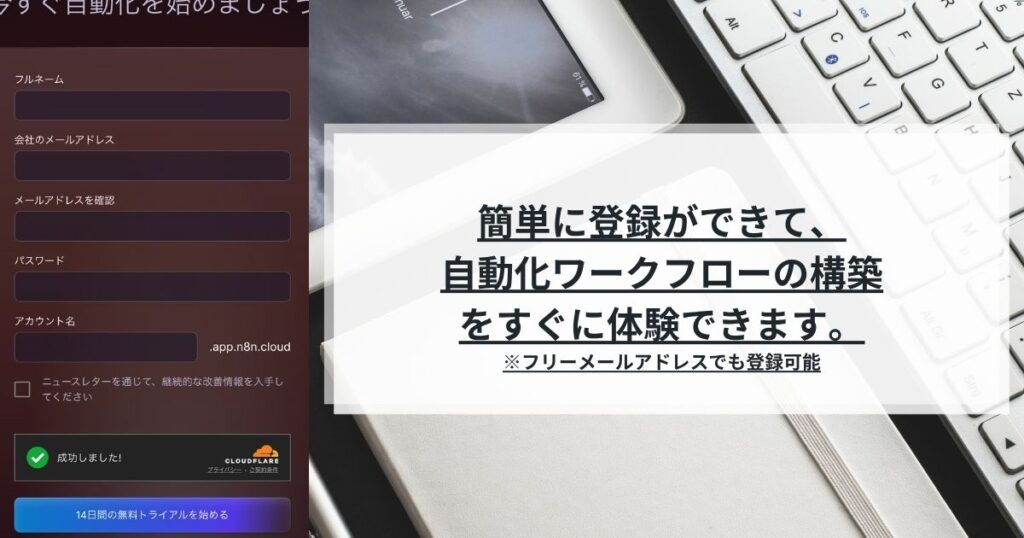
4.構築ステップ:AIエージェントの全体像
AIエージェントは、たった4つのステップで動かすことができます。
- Trigger(トリガー):きっかけとなるイベントを受け取る
- 整形(Set / IF / Function):AIが理解しやすい形に加工
- AI応答(HTTP Request):ChatGPT APIへ送信
- 返信・出力:結果をSlack・LINE・Gmailなどへ返す
ここからは各ステップを初心者向けに解説します。
ステップ①:専用トリガーノードで「きっかけ」を受け取る
まずは、AIエージェントが動き出すための“起点(トリガー)”を作ります。
✅ Slack Trigger(おすすめ)
Slackでメンションされたときや、特定チャンネルにメッセージが届いたときに自動起動します。
署名検証も自動で行われるため、複雑な設定は不要です。
設定例:
- イベント種別:「App Mention」
- チャンネル:「#support」
- 出力データ:「本文・送信者・タイムスタンプ」
✅ Gmail Trigger(問い合わせ対応系)
Gmailの新着メールを一定間隔でポーリングし、自動処理を開始します。
件名・本文・送信元などが取得できるため、「重要メールだけ要約」などが簡単に実装可能です。
✅ Google Sheets Trigger(レポート処理系)
新しい行が追加されたときに自動で処理を開始。アンケート・日報・顧客リストなど、フォームとの相性が抜群です。
💡 POINT
2025年現在は「Webhookを自分で作る」のではなく、専用Triggerノードを選んで接続するのが基本。
署名検証・URL登録・トークン検証といった“面倒な下準備”が不要になっています。
ステップ②:Set / IF / Function でデータを整える
受け取ったメッセージやメールを、そのままChatGPTに渡すのはNGです。
AIは「どの情報が重要か」を明示されないと、回答がズレる可能性があるからです。
✅ Setノード(基本)
- 不要なフィールドを削除する
- 初期値を追加する(例:「intent: 予約確認」など)
- APIに渡すためのフィールド名を整形する
✅ IFノード(条件分岐)
- 件名に「クレーム」「契約」が含まれている場合だけSlack通知
- 金額が3万円以上ならAI要約、未満なら自動返信
✅ Functionノード(高度な加工)
- 日付や時刻のフォーマット変換
- 正規表現で文字列を抽出
- 配列の再構成・JSON整形
📍 プロのコツ
「AIが考えやすい構造」に加工してから渡すと、出力精度が一気に上がる。
特に自然言語入力では“意図の明示”が最重要です。
ステップ③:ChatGPT APIへ問い合わせる(HTTP Request)
AIエージェントの“頭脳”となる部分です。
n8nでは「HTTP Request」ノードを使ってChatGPTにメッセージを送ります。
✅ 設定サンプル(n8n Cloud対応)
- Method:POST
- URL:https://api.openai.com/v1/chat/completions
- Auth:Bearer(OpenAI APIキー)
- Body(JSON):下記
{
"model": "gpt-4o",
"messages": [
{ "role": "system", "content": "あなたはサポート担当です。短く丁寧に返信してください。" },
{ "role": "user", "content": "{{ $json.message }}" }
],
"temperature": 0.2
}💡 Tips
- $json.message は前段で整形したフィールドを指定
- temperature は0.2〜0.4で“ぶれ”を抑えると実務向き
- 出力形式を固定したい場合は「system」ロールで条件を書く
ステップ④:AIの回答をユーザーへ返す
AIが生成したテキストを、実際の利用者や社内メンバーへ届けます。
用途別によって出力先を変えましょう。
- 📩 Slack:営業・CSチームへの通知
- 📱 LINE:顧客への自動返信
- 📧 Gmail:問い合わせメールへの自動応答
- 🗂️ Notion / Docs:ナレッジとして記録
例:Slack返信
- メッセージ本文:{{ $json[“choices”][0][“message”][“content”] }}
- チャンネル:#customer-support
- メンション:<@{{ $json.user }}>
✅ ここまで構築を理解できたら、AIエージェントの基礎習得は完成です。
あとは「どの業務にどう応用するか」を知れば、一気に活用の幅が広がります👇
📍 ここまでのまとめ
- Trigger → 整形 → AI応答 → 出力の4ステップでAIエージェントは完成
- 専用トリガーノードの登場で「Webhookの手作業」はほぼ不要
- Set・IF・Functionの活用でAIの精度が劇的に向上
- OpenAI APIはJSON形式で簡単に呼び出せる
5. 実践ユースケース|“AIエージェント”が変える3つの業務
実務で即効果が出る代表例を「Before / After」付きで紹介します。
📩 ケース①:問い合わせ返信の自動化(CS・サポート)
Before(導入前):
- 毎日届く問い合わせメールを人が目視確認し、重要度を判断
- 定型的な内容にも毎回手作業で返信
- 返信までに数時間〜1日遅れるケースも…
After(導入後):
- Gmail Triggerで問い合わせを自動受信
- Setノードで「意図」と「分類」を整形
- ChatGPTが返信文を自動生成
- Gmailノードで即返信(5〜10秒以内)
改善効果:
✅ 毎日1〜2時間のCS対応がゼロに
✅ 返信スピードが10倍以上に向上
✅ 担当者の稼働を“0人”にしても運用継続可能
💬 ケース②:LINEからの顧客対応をAIで自動化(接客・予約系)
Before(導入前):
- 営業時間や空き状況など、毎日同じ質問への返信が手動
- 担当者のスマホ・PCへの依存が大きく、休日対応が困難
After(導入後):
- LINE Trigger(Messaging API連携)でメッセージを受信
- Set+Functionで「予約」「問い合わせ」など意図を抽出
- ChatGPTが自然な返信を生成
- LINEノードで顧客へ自動返信
改善効果:
✅ 24時間365日即時対応が可能に
✅ 問い合わせ対応工数が月20〜30時間削減
✅ 担当者が本業に集中できるようになる
📊 ケース③:アンケート・日報・議事録の自動要約(バックオフィス)
Before(導入前):
- 毎回、Googleフォームの記述回答をExcelへまとめ
- 手作業で要約・集計・共有するため丸1日かかることも…
After(導入後):
- Google Sheets Triggerで新しい回答を検知
- Setノードでテキスト整形
- ChatGPTで要約+分類
- Notion / Docs へ自動保存、Slack へ自動共有
改善効果:
✅ 手作業ゼロ・リアルタイム共有が可能に
✅ レポート作成が「1件数分→0秒」に
✅ 提案資料・経営判断への反映も高速化
📍 POINT
ここで紹介した3パターンは、どれも「Trigger → 整形 → AI応答 → 出力」の基本構造は共通。つまり 1つの仕組みを作れば他業務にも横展開できる のが大きな魅力です。
6. 運用を止めない「防御設計」|本番導入前の3チェック
AIエージェントは一度動き始めると“人手ゼロ”で業務を回してくれますが、止まる原因を放置すると運用が不安定になります。
ここでは本番導入前に絶対に押さえておくべき3つのチェックポイントを紹介します。
✅ ① エラー検知の自動化(Error Trigger)
万一APIが落ちたり、JSON形式が不正なときに通知を飛ばすことで“止まっても気づける”設計に。
- Error Trigger → Slackノードでエラーメッセージ通知
- 発生時刻・対象フロー・詳細ログをSlackで受信
✅ ② 条件分岐の精度を高める(IF / Switch)
AIがズレた回答を出す原因の多くは「前処理の条件分岐ミス」。
contains / equals / > / < などを正確に設定して、意図しない分岐を防ぎましょう。
✅ ③ ログ・記録を残す(Notion / Sheets)
生成した返信・処理したデータは必ず記録用ノードで保管しておくと、
後からの検証・改善・問い合わせ対応が格段に楽になります。
📍 プロの現場ではこの3つが「止まらない仕組み化」の必須条件です。
逆に、これらを設計していないと「知らないうちに止まっていた…」という事故が起きやすくなります。
7. まとめ|AIエージェントで「人が動かなくても終わる業務」へ
✅ AIエージェントは「Trigger → 整形 → AI応答 → 出力」の4ステップで構築可能
✅ 2025年は“Webhook構築不要”の専用Triggerノードが主流
✅ Set / IF / Function の使い方でAI精度が大きく変わる
✅ 活用事例はメール返信・LINE対応・要約業務など多岐にわたる
✅ 本番導入時は「Error Trigger」「条件分岐」「ログ保存」で防御設計を入れる
まずは「1業務だけ」からAIエージェントを動かしてみましょう。
問い合わせ返信、アンケート要約、LINE自動対応など、
たった1本のワークフローから“自動で動くチームメンバー”を作ることができます。
📚 関連記事リンク